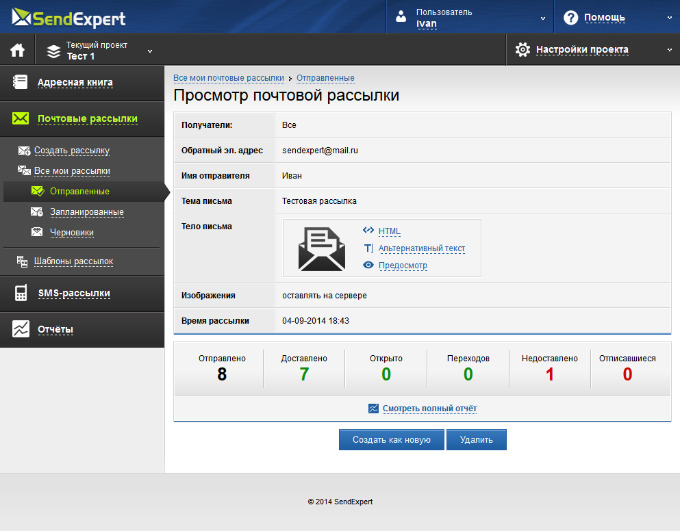.jpeg)
В этом меню вы сможете просмотреть все свои отправленные и запланированные рассылки. А также, получить доступ к черновикам.
Чтобы перейти в список рассылок, в левом меню раздела «Почтовые рассылки» выберите пункт «Все мои рассылки»
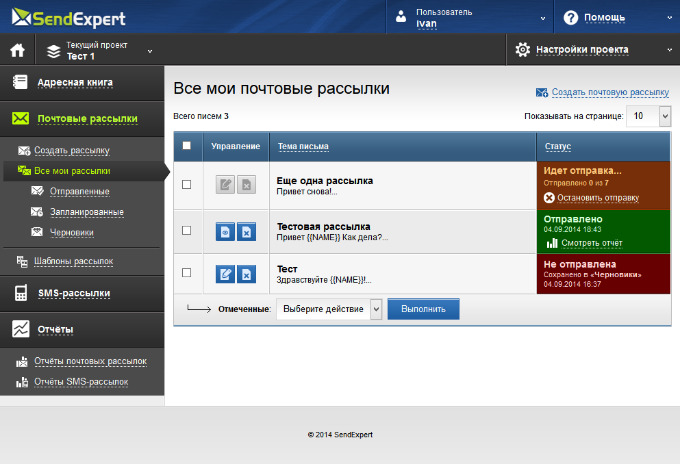
В данном разделе отображаются все рассылки текущего проекта, кнопки управления рассылками и их статус.
Управление
В зависимости от статуса рассылки имеются разные кнопки для управления:
- «Редактирование» — если рассылка не была еще отправлена или находится в черновиках, её можно изменить нажав на данную кнопку. Окно редактирования будет такое, как и при создании рассылки, и рассмотрено выше.
- «Удаление» — при нажатии на данную кнопку текущая рассылка со всей статистикой будет удалена.
- «Смотреть» — для рассылок, которые уже были отправлены есть возможность только просмотра
- Есть возможность групповой операции на удаление. Для этого необходимо пометить соответствующие рассылки и в выпадающем списке групповых действий выбрать «Удалить» и нажать кнопку «Выполнить»

Папки с рассылками
Для того, чтобы просмотреть список только отправленные рассылки необходимо в левом меню в разделе «Почтовые рассылки» выбрать пункт «Отправленные».
Чтобы просмотреть список запланированных к отправке рассылки, но которые еще небыли отправлены, в левом меню в разделе «Почтовые рассылки» выбрать пункт «Запланированные».
Для того, чтобы просмотреть список только рассылок, которые находятся в черновиках, необходимо в левом меню в разделе «Почтовые рассылки» выбрать пункт «Черновики».
Просмотр почтовой рассылки
Для просмотра уже отправленной рассылки нажмите на кнопку «Смотреть» возле отправленной рассылки. Отображение отправленной рассылки имеет иной вид.
Здесь отображается помимо основной информации также краткий отчет об отправке:
- количество отправленных писем;
- количество доставленных писем;
- количество писем, которые пользователи открыли;
- количество переходов по ссылкам в письме;
- количество недоставленных писем;
- количество отписавшихся подписчиков.
Вы можете просмотреть полный отчет нажав на ссылку «Смотреть полный отчёт».
Чтобы создать новую рассылку, на основании уже созданной и отправленной, нажмите на кнопку «Создать как новую».
Чтобы удалить эту рассылку со всеми отчётами, нажмите на кнопку «Удалить»